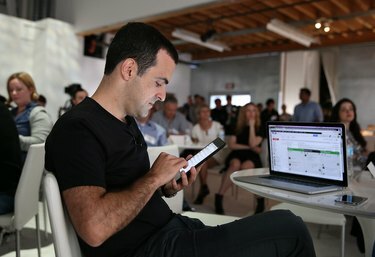
Android cihazlar, kutudan çıktığı haliyle dizüstü bilgisayarlarla dosya paylaşabilir.
Resim Kredisi: Justin Sullivan/Getty Images Haberleri/Getty Images
Birlikte verilen USB kablosunu kullanarak herhangi bir ek yazılım yüklemeden Android cihazınız ve dizüstü bilgisayarınız arasında dosya aktarabilirsiniz. Android sürümlerini 2.1 kadar erken çalıştıran cihazlar, doğrudan bir Windows PC'ye bağlandıklarında USB yığın depolama cihazları gibi davranır. İki cihazı bağladıktan sonra, iki sistem arasında dosya aktarmak için dizüstü bilgisayarın "Dosya Gezgini" arayüzünü kullanabilirsiniz.
Dosyaları Dizüstü Bilgisayardan Android 4.2+ Aygıta Aktarın
Aşama 1
Android cihazı bir USB kablosuyla PC'ye bağlayın. Windows bir Otomatik Oynatma istemi başlatırsa, Adım 7'ye geçin. Otomatik Kullan açılmazsa, USB hata ayıklamasını etkinleştirmeniz gerekir.
Günün Videosu
Adım 2
"Ayarlar" uygulamasını açın ve Android cihazında "Telefon hakkında" veya "Tablet hakkında" seçeneğini seçin.
Aşama 3
Geliştirici modunu etkinleştirmek için "Yapı Numarası"na yedi kez dokunun.
4. Adım
"Geri" düğmesine basın ve "Ayarlar" menüsünden "Geliştirici Seçenekleri"ni seçin.
Adım 5
"Geliştirici Seçenekleri"ni seçin ve "USB Hata Ayıklama"nın yanındaki kutuya dokunun.
6. Adım
Kablonun iki ucunun bağlantısını kesip yeniden takarak Android cihazının USB kablo bağlantısını döndürün, ardından Otomatik Oynat isteminin başlatılmasını bekleyin.
7. Adım
Bilgisayardaki Masaüstünden Dosya Gezgini'ni açın, "Bilgisayar" ağacından Android cihazını seçin ve dosyaları aktarmak için Dosya Gezgini'ni kullanın.
Dosyaları Dizüstü Bilgisayardan Android 4.0 - 4.1 Aygıta Aktarın
Aşama 1
Android cihazda "Ayarlar" uygulamasını açın ve "Diğer..." öğesini seçin.
Adım 2
"USB yardımcı programları"nı seçin ve "Depolamayı PC'ye bağla" seçeneğine dokunun.
Aşama 3
Android cihazı bir USB kablosuyla PC'ye bağlayın.
4. Adım
Bilgisayardaki Masaüstünden Dosya Gezgini'ni açın, "Bilgisayar" ağacından Android cihazını seçin ve Windows Otomatik Oynat istemini görüntüledikten sonra dosyaları aktarmak için Dosya Gezgini'ni kullanın.
Dosyaları Dizüstü Bilgisayardan Android 2.x - 3.x Aygıtına Aktarın
Aşama 1
Android cihazında USB hata ayıklamasını etkinleştirin: "Menü"yü açın, "Ayarlar"ı seçin, "Uygulamalar"ı seçin, "Geliştirme"ye dokunun ve "USB hata ayıklama"yı seçin.
Adım 2
Android cihazınızı dizüstü bilgisayarınıza bağlayın, ardından Android cihazındaki Durum Çubuğunu açın, "USB bağlı" bildirimi, "USB depolama birimini bağla" düğmesine dokunun ve dizüstü bilgisayarın Otomatik Oynat'ı başlatmasını bekleyin çabuk.
Aşama 3
Bilgisayarda Dosya Gezgini'ni açın, "Bilgisayar" ağacından Android cihazını seçin ve Windows Otomatik Oynat istemini görüntüledikten sonra dosyaları aktarmak için Dosya Gezgini'ni kullanın.
Uç
Bazı Android tabletler standart olmayan bir USB kablosu kullanır: standart olmayan taraf, mikro USB konektörü yerine cihaza bağlanır. Bir Android cihazını bir PC'ye ilk kez bağladığınızda, Otomatik Oynatma isteminin başlatılması birkaç dakika sürebilir. Mac Kullanıcılarının Android Dosya Aktarımı programını yüklemeleri gerekir. Alternatif olarak, cihazlar arasında dosya aktarmak için Dropbox ve Google'ın Otomatik Yedekleme gibi bulut depolama hizmetlerini kullanabilirsiniz. AirDroid ve WiFi Dosya Aktarımı gibi uygulamaların yanı sıra Samsung'un özel Kies'i de dosyaları Wi-Fi üzerinden aktarabilir.
Uyarı
Bağlantı sorunları yaşıyorsanız Android cihazını ve bilgisayarı yeniden başlatın. Mümkünse, Android cihazında donanımdan sıfırlama veya pil sıfırlaması yapmayı deneyin.




